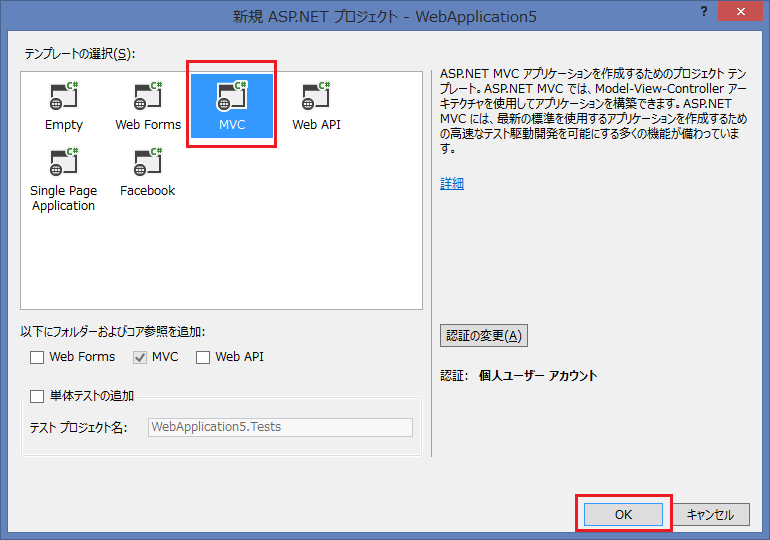ASP.NET MVC RouteLink サンプル
by 深夜連絡 ASP.NET MVC な Web アプリ Advent Calendar 2013 12 日目
前回は RouteLink の基本についてでした。今回は、この RouteLink を活用したサンプルを実装します。
RouteLink のメリットの1つ、”パラメーターの指定だけでリンクを貼れる”を利用した例になります。
概要
2つのページを用意します。
- とある日の日記ページ「~/Diary/{*date}」
- とある日の日記のコメントページ「~/Comment/{*date}」
それぞれのページには、前後の日付へ遷移するためのリンクと、日付は同じのまま各ページを行き来するためのリンクを用意します。


(日付を含む URL の定義方法については、ASP.NET MVC 日付でルーティング をご覧ください。)
実装
プロジェクトの用意
Visual Studio のサイト から、Visual Studio Express 2013 for Web(以下、VS Express 2013)をインストールします。無償です。
VS Express 2013 を開き、メニューから ファイル>新規作成>プロジェクト を選択します。
「ASP.NET Web アプリケーション」を選択し、OK します。
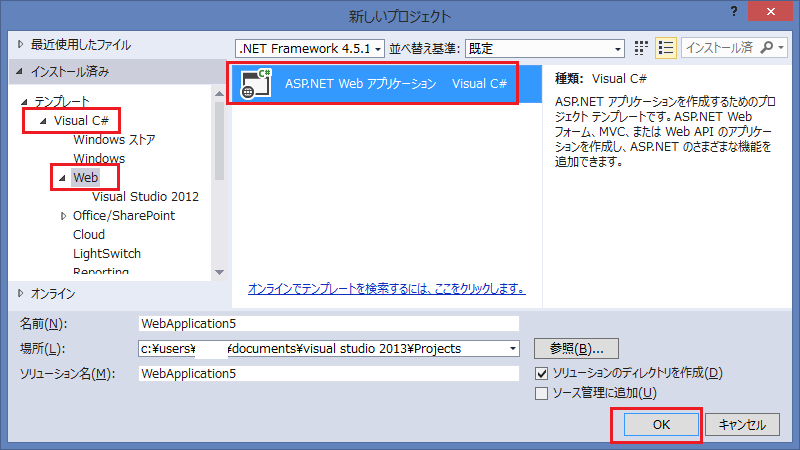
コントローラーの用意
DiaryController クラスを用意し、2つのアクションを定義します。
DiaryController.cs :
using System; using System.Web.Mvc; namespace RouteLinkProject.Controllers { public class DiaryController : Controller { // ~/Diary/{*date} public ActionResult Details(DateTime date) { return View(); } // ~/Comment/{*date} public ActionResult Comment(DateTime date) { return View(); } } }
本当は「~/Comment/{*date}」は CommentController で対応するのが適切かもしれませんが、面倒なので DiaryController にまとめました。
ビューの用意
Views>Diary>Details.cshtml
Views>Diary>Comment.cshtml
の2つと、
Views>Shared>_DateLink.cshtml
の合わせて3つを用意します。3つめは、前後の日付へのリンクを書くための共有のビュー(Partial View)になります。
まずは、コントローラーに定義した2つのアクションに対応するビューを作成します。
Views>Diary>Details.cshtml :
@{ ViewBag.Title = "Details"; }
<h2>@ViewContext.RouteData.Values["date"] 日記</h2>
@Html.RouteLink("コメントへ", "RouteComment")
@Html.Partial("_DateLink")
Views>Diary>Comment.cshtml :
@{ ViewBag.Title = "Comment"; }
<h2>@ViewContext.RouteData.Values["date"] コメント一覧</h2>
@Html.RouteLink("日記へ", "RouteDiary")
@Html.Partial("_DateLink")
@Html.Partial("_DateLink")については、後ほど説明します。@Html.RouteLink で、それぞれのページへ遷移するためのリンクを記述しています。
次に、共有のビュー「_DateLink.cshtml」を用意します。
Views フォルダ>Shared フォルダを右クリックし、追加>ビュー を選択します。
ビュー名を「_DateLink」、「部分ビューとして作成」にチェックし、「追加」をクリックします。

_DateLink.cshtml ののコードは以下になります。
Views>Shared>_DateLink.cshtml:
@{
//現在のルート date の値を取得します。
DateTime currentDate = Convert.ToDateTime(ViewContext.RouteData.Values["date"]);
//前後の日付の値を取得します。
String yesterdayText = currentDate.AddDays(-1).ToShortDateString();
String tomorrowText = currentDate.AddDays(1).ToShortDateString();
}
<div>
@Html.RouteLink(yesterdayText + "←", new { date = yesterdayText })
@Html.RouteLink("→" + tomorrowText, new { date = tomorrowText })
</div>
現在のルートのパラメーター{date} の値から前後の日付を求め、RouteLink によってリンクを貼っています。
このビューは、先の2つのビューにて @Html.Partial("_DateLink") で呼び出されます。
ルーティングの設定
最後にルーティングの設定を行い、ルートのパラメーター {date} を定義します。
App_Start フォルダにある RouteConfig.cs を、以下を参考に記述します。
using System.Web.Mvc; using System.Web.Routing; namespace RouteLinkProject { public class RouteConfig { public static void RegisterRoutes(RouteCollection routes) { routes.IgnoreRoute("{resource}.axd/{*pathInfo}"); routes.MapRoute( name: "RouteDiary", url: "Diary/{*date}", defaults: new { controller = "Diary", action = "Details" } ); routes.MapRoute( name: "RouteComment", url: "Comment/{*date}", defaults: new { controller = "Diary", action = "Comment" } ); routes.MapRoute( name: "Default", url: "{controller}/{action}/{id}", defaults: new { controller = "Home", action = "Index", id = UrlParameter.Optional } ); } } }
実装は以上になります。
F5 でデバッグし、「~/diary/2013/04/01」にアクセスします。リンクをクリックすることで、日付を変更したり、各ページを行き来したりすることを確認できます。
おまけ
VS 2012 より、ASP.NET のプロジェクトにはデフォルトで Bootstarp の CSS・Script が組み込まれています。
_DateLink.cshtml を以下のように書き換えれば、
@{
//現在のルート date の値を取得します。
DateTime currentDate = Convert.ToDateTime(ViewContext.RouteData.Values["date"]);
//前後の日付の値を取得します。
String yesterdayText = currentDate.AddDays(-1).ToShortDateString();
String tomorrowText = currentDate.AddDays(1).ToShortDateString();
}
<a href="@Url.RouteUrl(new { date = yesterdayText })">
<span class="glyphicon glyphicon-circle-arrow-left" style="font-size:30px"></span>
</a>
<a href="@Url.RouteUrl(new { date = tomorrowText })">
<span class="glyphicon glyphicon-circle-arrow-right" style="font-size:30px"></span>
</a>
(@Url.RouteUrl は、@Html.RouteLink の URL だけ出力するバージョンです。)
こんなふうに矢印で遷移できます。
(しょーもない例ですみません)

おしまい
RouteLink のメリットの1つ、”パラメーターの指定だけでリンクを貼れる”を利用することで、リンクを共有ビューに書くことができる、という例でした。
RouteLink は他にもいろんな活用方法があると思います。